Como você pode recuperar sua caixa de entrada no iPad — TechCult
Miscelânea / / April 06, 2023
O iPad é um dos dispositivos mais sofisticados e suaves que existem. Ele oferece um apetite insaciável por um fluxo de trabalho contínuo e um talento imensurável para elegância e ecletismo. Tornou-se o principal tablet para todas as nossas necessidades e desejos de trabalho e lazer. Um dispositivo de tamanho imenso também vem com o soluço esporádico, um impedimento que visa obstruir o desempenho perfeito que o dispositivo habitualmente oferece. Alguns desses soluços se manifestam como dúvidas e confusão. Uma delas é como você pode recuperar sua caixa de entrada no iPad. Neste artigo, você aprenderá como obter todas as suas pastas de e-mail no iPad. Além disso, contaremos por que sua caixa de entrada desapareceu no iPad e como recuperá-la no iPad.

Índice
- Como você pode obter sua caixa de entrada de volta no seu iPad
- Como você pode obter todas as suas pastas de e-mail no seu iPad?
- Por que sua caixa de entrada desapareceu no seu iPad?
- Por que todos os seus e-mails desapareceram da sua caixa de entrada no seu iPad?
- Por que não há caixa de entrada em seu e-mail?
- Como você pode encontrar sua caixa de entrada?
- Como você pode restaurar sua caixa de entrada?
- Como você pode recuperar sua caixa de entrada no seu iPad?
- Como você pode restaurar sua caixa de entrada no seu iPhone?
- Você pode recuperar backups antigos do iCloud?
- Como você pode desconectar seu iPad do iCloud?
Como você pode obter sua caixa de entrada de volta no seu iPad
Continue lendo para encontrar as etapas que explicam como recuperar sua caixa de entrada no iPad em detalhes com ilustrações úteis para melhor compreensão.
Como você pode obter todas as suas pastas de e-mail no seu iPad?
Siga as etapas abaixo para obter todas as suas pastas de e-mail no iPad:
1. Abra o Correspondência aplicativo no seu iPad.
2. Toque no Ícone de seta para a esquerda das caixas de correio do canto superior esquerdo.

Aqui, você pode ver todas as suas pastas de e-mail no iPad.
Leia também: Como recuperar uma conta Skout bloqueada
Por que sua caixa de entrada desapareceu no seu iPad?
As razões pelas quais sua caixa de entrada desaparece no seu iPad estão listadas abaixo:
- Exclusão acidental de seus e-mails
- Arquivamento inadvertido de e-mails
- Corrupção de aplicativos
- Corrupção de dados
Por que todos os seus e-mails desapareceram da sua caixa de entrada no seu iPad?
Os motivos para o desaparecimento de e-mails da sua caixa de entrada no iPad estão listados abaixo:
- E-mails excluídos acidentalmente
- E-mails arquivados sem querer
- Aplicativo ou dados corrompidos
Por que não há caixa de entrada em seu e-mail?
Esse problema, por mais raro que ocorra, é causado principalmente por seu iPad sobrecarregado com muitas funções simultâneas ou corrupção de dados. É um problema muito alarmante que requer correção imediata.
Como você pode encontrar sua caixa de entrada?
Tocando no aplicativo de e-mail no seu iPad abrirá automaticamente sua caixa de entrada.
Como você pode restaurar sua caixa de entrada?
Siga as etapas abaixo sobre como recuperar sua caixa de entrada no iPad:
1. Lançar Correspondência e toque em caixas de correio do canto superior esquerdo.
2. Toque em Lixo.
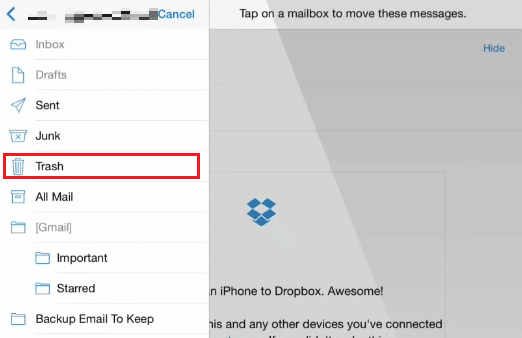
3. Toque no avatar do e-mail que você deseja recuperar.
4. Toque em Mais e escolha Mover.
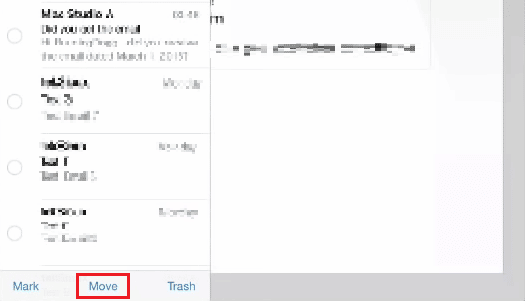
5. Agora, escolha um pasta, como caixa de entrada.
Leia também: Combine todas as suas contas de e-mail em uma caixa de entrada do Gmail
Como você pode recuperar sua caixa de entrada no seu iPad?
Siga as etapas abaixo para recuperar a caixa de entrada no iPad:
1. Lançar o Correspondência aplicativo no seu iPad.
2. Toque em caixas de correio.
3. Toque em Lixo e selecione o correspondência você deseja recuperar tocando no avatar.
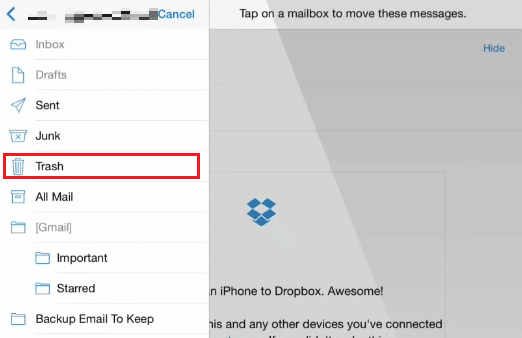
4. Toque em Mais > Mover > Caixa de entrada.
Como você pode restaurar sua caixa de entrada no seu iPhone?
Siga as etapas abaixo para restaurar sua caixa de entrada no seu iPhone:
1. Abra o Correspondência aplicativo e toque em caixas de correio do canto superior esquerdo.
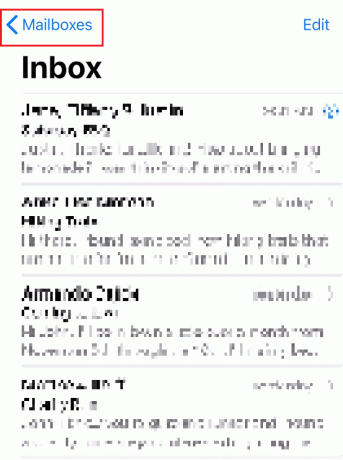
2. Toque em Lixo e toque no avatar do correio.
3. Toque em Mais > Mover Mensagem.

4. Toque em caixa de entrada para escolhê-la como a pasta de destino.
Semelhante a como você pode recuperar sua caixa de entrada no iPad, também pode fazê-lo no iPhone com estas etapas.
Leia também: Como restaurar o backup do Whatsapp do Google Drive para o iPhone
Você pode recuperar backups antigos do iCloud?
Sim, você pode recuperar antigos cópias de segurança do iCloud.
Como você pode desconectar seu iPad do iCloud?
Siga as etapas abaixo para desconectar seu iPad do iCloud:
1. Vá para Configurações no seu iPad.
2. Toque no seu identificação da Apple do topo.
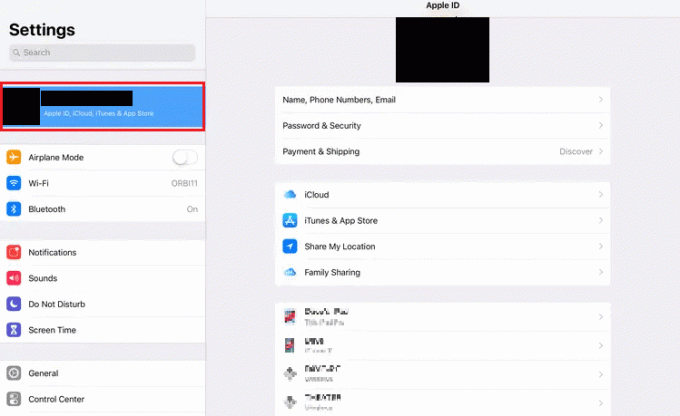
3. Deslize para baixo e toque no ícone representando seu iPad na lista de todos dispositivos conectados para o seu iCloud.
4. Toque em Remover da conta.
5. Toque em Remover para confirmar o prompt.
Recomendado:
- Como desativar o controle dos pais no Fortnite
- Como você gerencia sua conta Audible
- Como excluir mensagens do iCloud
- Como restaurar o layout antigo do YouTube
Esperamos que você tenha aprendido sobre como você pode obter sua caixa de entrada de volta no seu iPad. Sinta-se à vontade para entrar em contato conosco com suas dúvidas e sugestões através da seção de comentários abaixo. Além disso, deixe-nos saber o que você quer aprender a seguir.

Pete Mitchell
Pete é redator sênior da TechCult. Pete ama todas as coisas de tecnologia e também é um ávido DIYer de coração. Ele tem uma década de experiência escrevendo instruções, recursos e guias de tecnologia na Internet.



